所属グループについて
所属グループ
実習生マスターの一覧画面から所属グループをご登録いただけます。
実習生を新規登録する際、所属グループは必須項目となります。
事前に所属グループを登録いただくか、実習生の登録画面の「新規登録」より登録いただくようお願いします。
所属グループとは?
書類作成をする上で、一括で書類作成をするためのグループ設定です。
あくまでも「dekisugi」内でのグループ設定を使用するにあたって必要なものであり、グループ名は帳票に反映されません。
必須項目となりますので、必ずご登録をお願いします。
- 登録例:
- 「A会社〇期」など(ご自由に入力していただけます。)
以前まで、組期・社期と呼んでいましたが、所属グループに変わりました。
- ★変更点
- グループ名に数字や文字などを入力し、自由にグループ設定いただけます。
- 変更にあたり、以前ご登録いただいてました組期・社期は、【組期〇(社期〇)】と表示されます。
- ★以前まで
- 期生(組期および社期)が同じ実習生を同グループと認識していました。
- 組期:組合(監理団体)として何回目に入国させた実習生なのか
- 社期:対象実施者に何回目に入国させた実習生なのか
- 期生は数字のみご登録いただけました。
- 期生(組期および社期)が同じ実習生を同グループと認識していました。
登録方法
1.実習生一覧画面の「所属グループ」ボタンをクリックします。
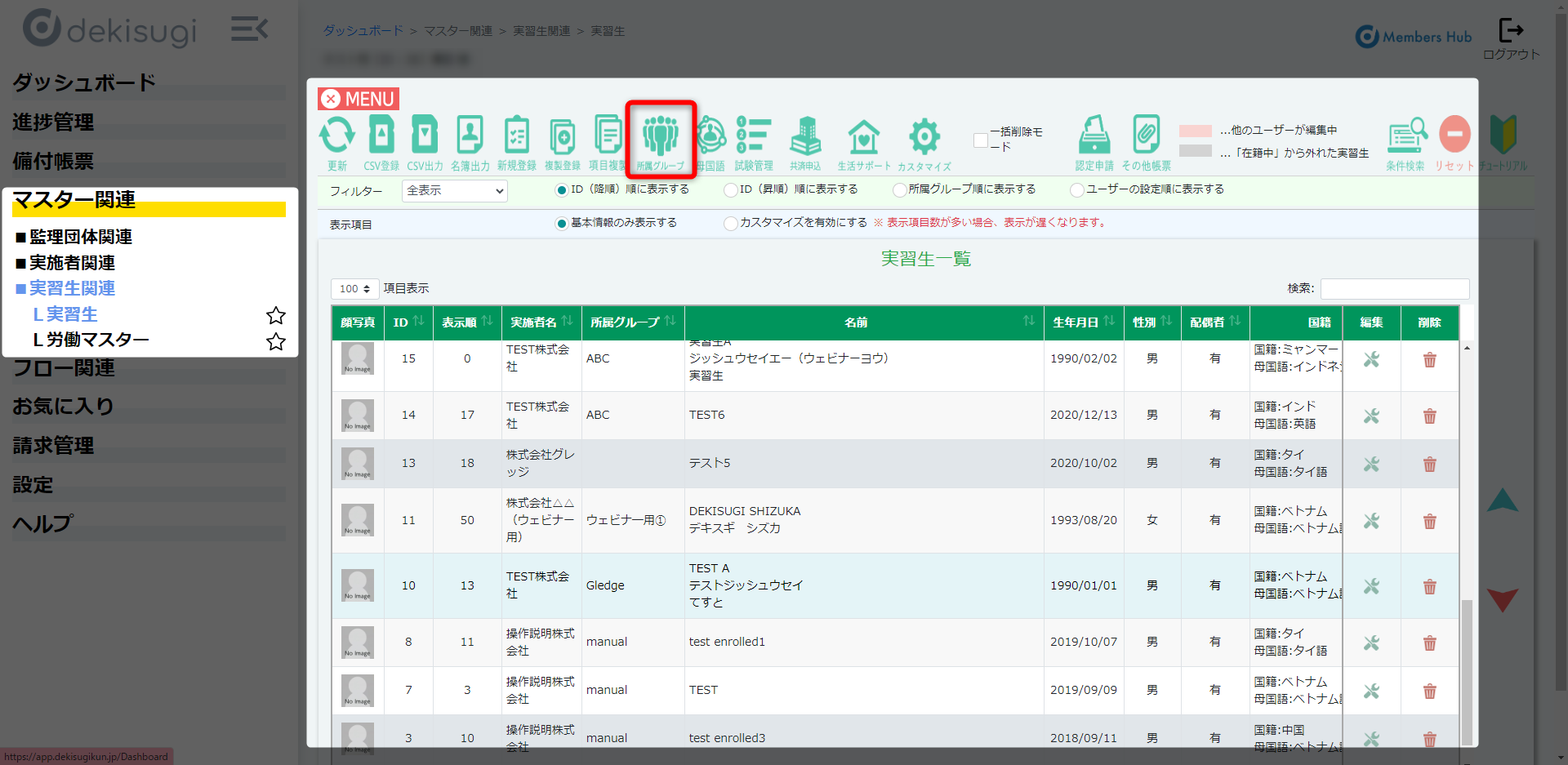
2.(所属グループ一覧)が表示されます。グループを新規登録する場合は「新規登録」、
編集する場合は該当するグループをダブルクリックまたは ![]() 「編集」ボタンをクリックします。
「編集」ボタンをクリックします。
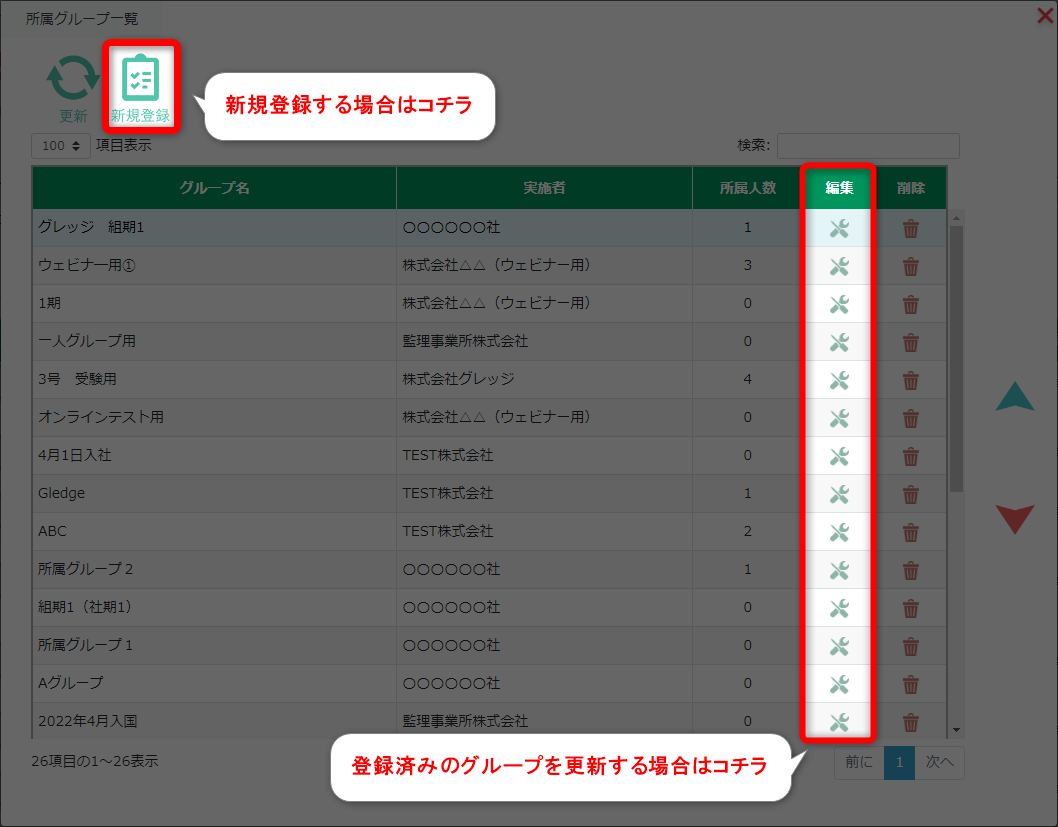
グループ名はご自由にご登録いただけます。
以前の「組期・社期」でご登録いただいている場合、「組期〇(社期〇)」というように表示されます。
3.所属グループを登録します。
- グループ名を入力します。
- 実施者を ▼プルダウンから選択します。
- 「登録」ボタンを押します。
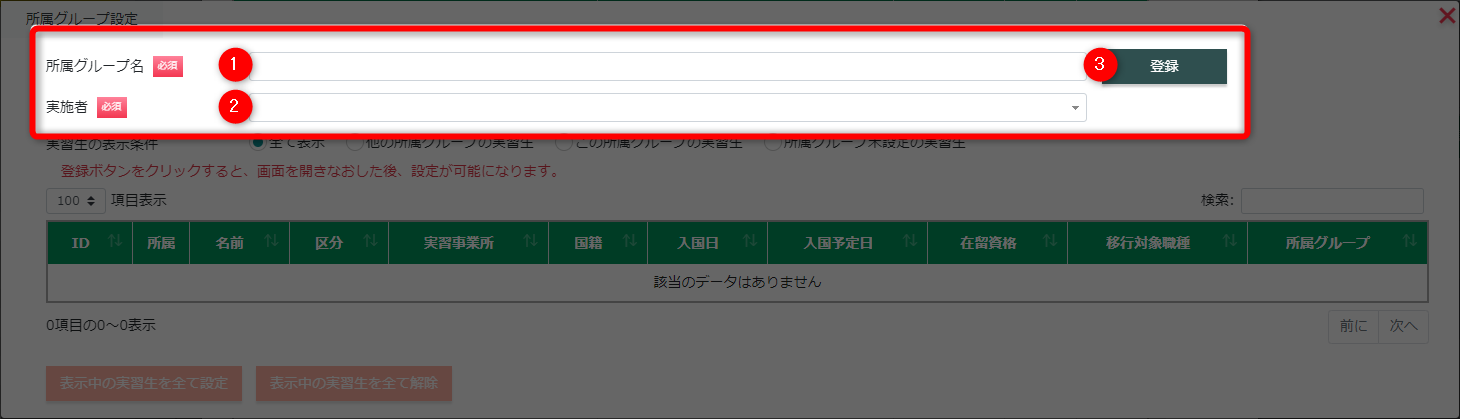
- 新規で実習生を登録する場合
- 手順3で所属グループの登録完了後、実習生の新規登録をしてください。所属グループの設定方法は手順5を参照してください。
- 既に登録済み実習生の所属グループを変更する場合
- 手順4に進んでください。
4.グループに所属する実習生を選択します。
手順2で「登録」ボタンをクリックすると、実習生選択が可能になります。該当の実習生に✓(チェック)を入れ選択します。
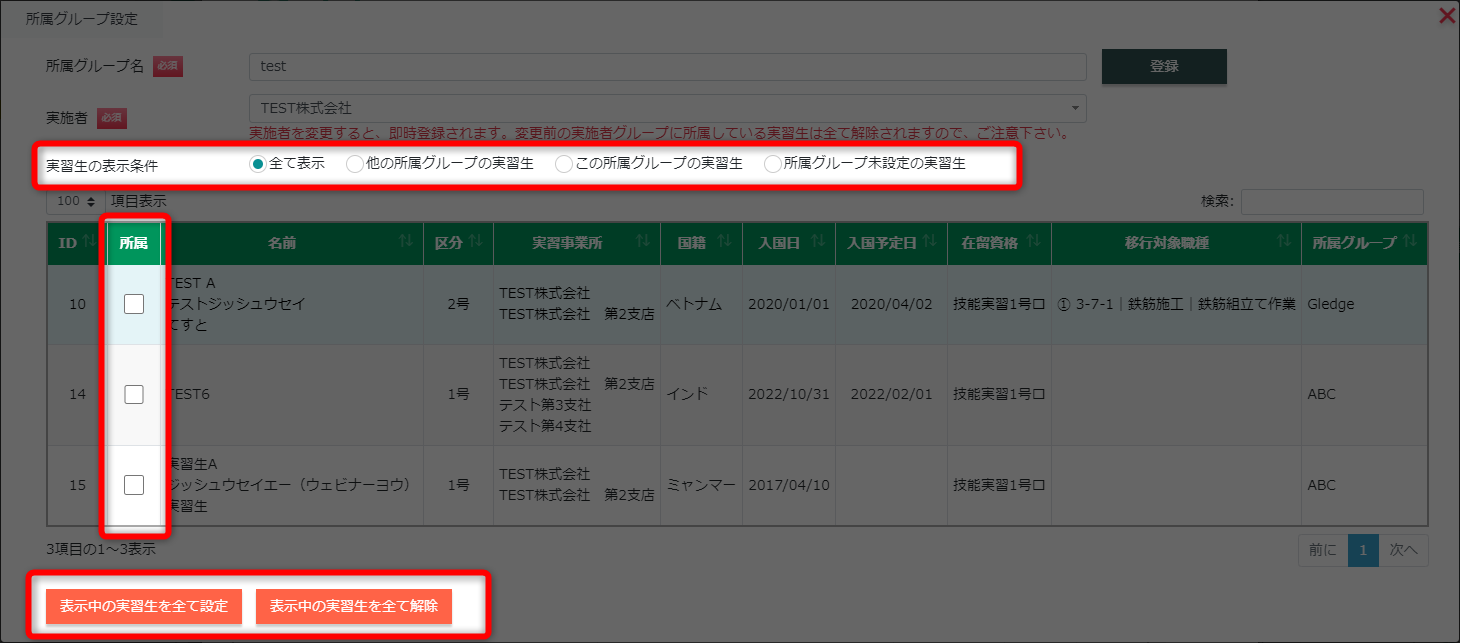
(実習生の表示条件)から表示する実習生を絞り込んでいただけます。
表示された実習生を一括で選択する場合は 表示中の実習生を全て設定 をクリック
表示された実習生を一括で解除したい場合は 表示中の実習生を全て解除 をクリック
上記一覧画面にて、実施者を変更すると即時登録されます。
変更前の実施者グループに所属している実習生は全て解除されますのでご注意ください。
5.実習生の編集画面でご登録いただいた所属グループを ▼プルダウンから選択いただきます。
※事前に登録した所属グループがない場合、「新規登録」よりグループの登録がいただけます。
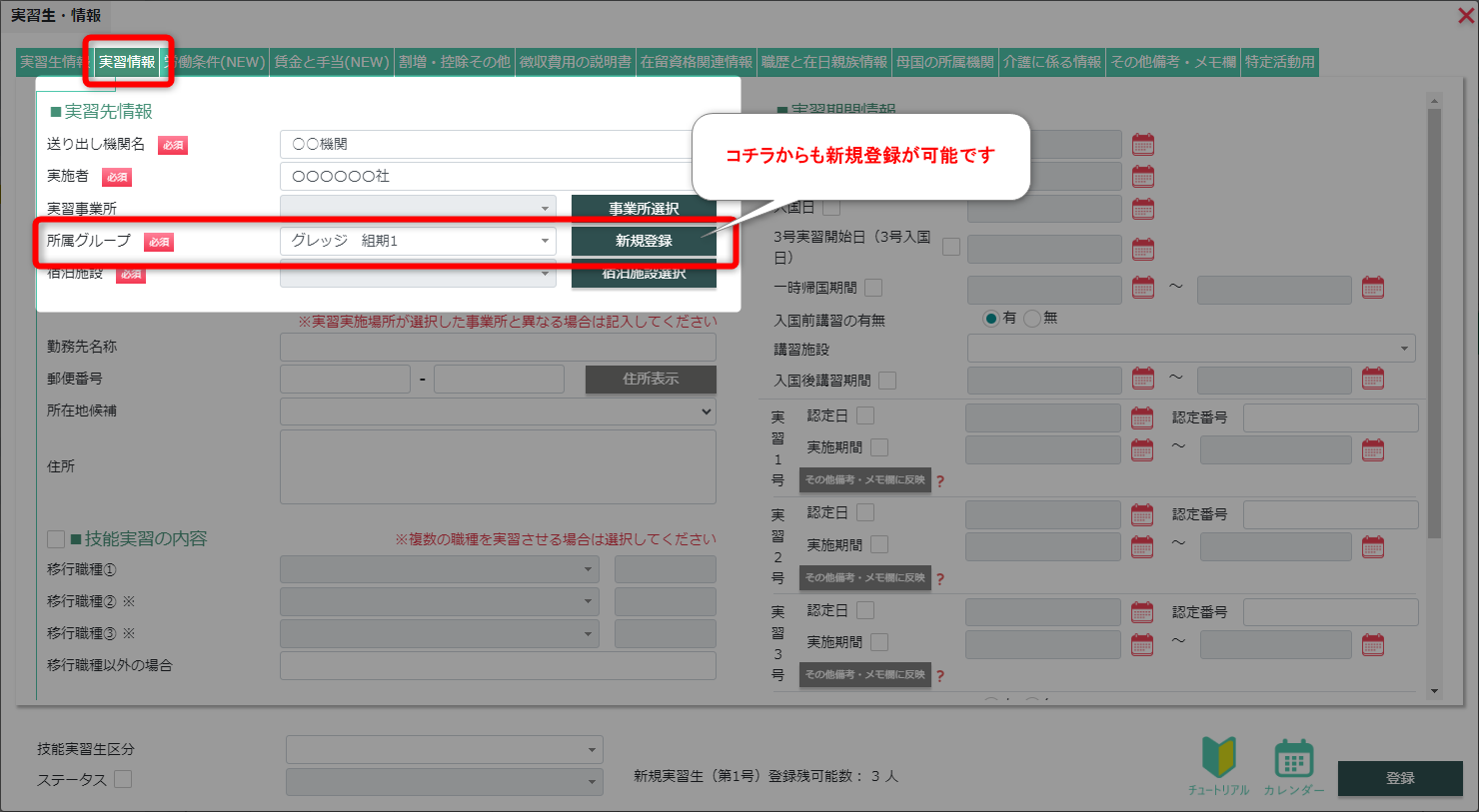
6.「登録」ボタンを押して完了となります。







